프로젝트에 ModifyForm을 추가하고 자식 컨트롤을 배치합니다. ModifyForm에는 도서 목록을 항목으로 표시하는 ListView 컨트롤과 선택한 도서의 정보를 표시할 컨트롤로 PictureBox 컨트롤, DateTimePicker 컨트롤 TextBox 컨트롤을 배치합니다. 그리고 이미지를 변경할 때와 변경 및 취소할 때 사용할 Button 컨트롤을 배치합니다.
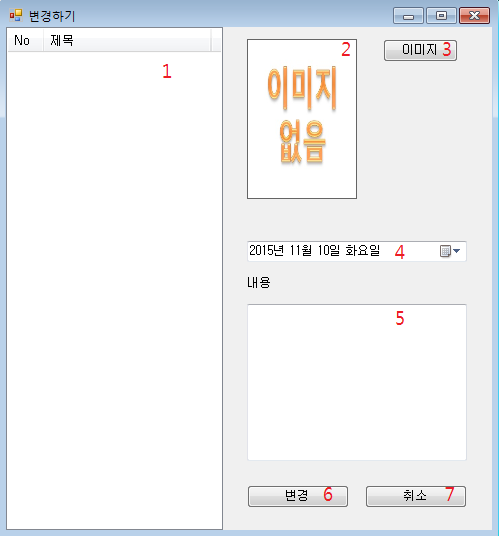
다음은 ModifyForm의 자식 컨트롤 Name과 형식입니다.
| No | Name | 컨트롤 형식 | 설명 |
| 1 | lv_diary | ListView | 도서 목록(View: Details) |
| 2 | pb_image | PictureBox | 이미지(SizeMode: StretchImage) |
| 3 | btn_image | Button | 이미지 선택 |
| 4 | dtp_date | DateTimePicker | 날짜 선택 및 표시 |
| 5 | tbox_description | TextBox | 설명 |
| 6 | btn_submit | Button | 변경 요청 |
| 7 | btn_cancel | Button | 취소 요청 |
디폴트 이미지 파일명을 상수로 정의하세요.
const string def_imagename = @"Resources\default.jpg";
이미지 이름 멤버를 선언하고 디폴트 이미지 이름으로 초기화합니다.
string imagename = def_imagename;
도서 관리자 단일체를 사용하기 편하게 속성을 정의합니다.
BookManager BM
{
get
{
BookManager 클래스의 정적 멤버 BM을 그대로 By Pass 합니다.
return BookManager.BM;
}
}
ModifyForm의 Load 이벤트 핸들러를 등록합니다.
private void ModifyForm_Load(object sender, EventArgs e)
{
pb_image의 ImageLocation 속성을 디폴트 이미지 파일명으로 설정합니다.
pb_image.ImageLocation = def_imagename;
도서 관리자 개체에게 도서 목록을 요청합니다. 그리고 도서 목록을 순차적으로 ListView에 추가합니다.
List<BookStory> bsl = BM.GetBSCollection();
foreach (BookStory bs in bsl)
{
도서 일련 번호와 제목으로 문자열 배열을 만들고 이를 인자로 ListViewItem 개체를 생성합니다.
string[] subitems = new string[] { bs.No.ToString(), bs.Title };
ListViewItem lvi = new ListViewItem(subitems);
리스트 항목으로 생성한 ListViewItem 개체를 추가합니다.
lv_diary.Items.Add(lvi);
항목을 선택했을 때 도서 개체를 쉽게 참조할 수 있게 ListViewItem 개체의 Tag 속성에 설정합니다.
lvi.Tag = bs;
}
}
이미지 버튼의 클릭 이벤트 핸들러를 등록합니다.
private void btn_image_Click(object sender, EventArgs e)
{
파일 열기 대화 상자를 열거 선택한 이미지로 설정합니다. 이 부분은 RegForm에서 했던 작업과 일치합니다.
OpenFileDialog ofd = new OpenFileDialog();
ofd.Filter = "jpec 파일|*.jpg";
if (ofd.ShowDialog() == DialogResult.OK)
{
imagename = ofd.FileName;
pb_image.ImageLocation = imagename;
}
}
리스트 뷰의 SelectedIndexChanged 이벤트 핸들러를 등록합니다.
private void lv_diary_SelectedIndexChanged(object sender, EventArgs e)
{
선택 항목의 개수가 0이면 이벤트 핸들러를 종료합니다.
if (lv_diary.SelectedItems.Count == 0)
{
return;
}
선택한 ListViewItem의 Tag 속성을 BookStory 형식 개체를 참조합니다.
BookStory bs = lv_diary.SelectedItems[0].Tag as BookStory;
선택한 도서 개체로 컨트롤의 속성을 설정합니다.
tbox_description.Text =bs.Description;
pb_image.ImageLocation = bs.ImageName;
dtp_date.Value = bs.DT;
}
제출 버튼의 Click 이벤트 핸들러를 등록하세요.
private void btn_submit_Click(object sender, EventArgs e)
{
선택 항목의 개수가 0이면 이벤트 핸들러를 종료합니다.
if (lv_diary.SelectedItems.Count == 0)
{
return;
}
선택한 ListViewItem의 Tag 속성을 BookStory 형식 개체를 참조합니다.
BookStory bs = lv_diary.SelectedItems[0].Tag as BookStory;
도서 정보에 관한 컨트롤의 속성을 얻어와서 도서 관리자 개체에게 정보 변경을 요청합니다.
string description = tbox_description.Text;
DateTime dt = dtp_date.Value;
BM.ModifyBS(bs.No, description,imagename,dt);
}
▷ ModifyForm.cs
using System;
using System.Collections.Generic;
using System.Windows.Forms;
namespace MyReadingStory
{
/// <summary>
/// 변경하기 폼
/// </summary>
public partial class ModifyForm : Form
{
const string def_imagename = @"Resources\default.jpg";
string imagename = def_imagename;
BookManager BM
{
get
{
return BookManager.BM;
}
}
/// <summary>
/// 생성자
/// </summary>
public ModifyForm()
{
InitializeComponent();
}
private void ModifyForm_Load(object sender, EventArgs e)
{
pb_image.ImageLocation = def_imagename;
List<BookStory> bsl = BM.GetBSCollection();
foreach (BookStory bs in bsl)
{
string[] subitems = new string[] { bs.No.ToString(), bs.Title };
ListViewItem lvi = new ListViewItem(subitems);
lv_diary.Items.Add(lvi);
lvi.Tag = bs;
}
}
private void btn_image_Click(object sender, EventArgs e)
{
OpenFileDialog ofd = new OpenFileDialog();
ofd.Filter = "jpec 파일|*.jpg";
if (ofd.ShowDialog() == DialogResult.OK)
{
imagename = ofd.FileName;
pb_image.ImageLocation = imagename;
}
}
private void lv_diary_SelectedIndexChanged(object sender, EventArgs e)
{
if (lv_diary.SelectedItems.Count == 0)
{
return;
}
BookStory bs = lv_diary.SelectedItems[0].Tag as BookStory;
tbox_description.Text =bs.Description;
pb_image.ImageLocation = bs.ImageName;
dtp_date.Value = bs.DT;
}
private void btn_submit_Click(object sender, EventArgs e)
{
if (lv_diary.SelectedItems.Count == 0)
{
return;
}
BookStory bs = lv_diary.SelectedItems[0].Tag as BookStory;
string description = tbox_description.Text;
DateTime dt = dtp_date.Value;
BM.ModifyBS(bs.No, description,imagename,dt);
}
}
}
